|
Possiamo cominciare
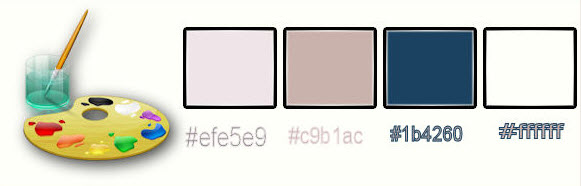
-
Tavolozza dei colori - imposta il colore di primo piano
con
#efe5e9
e come sfondo
il colore
#c9b1ac
1. Apri l'immagine
‘’fond_NOEL-2015’’-
Con un doppio clic nella tavolozza dei livelli,
trasformala in livello Raster 1
2. Livelli>Nuovo livello
raster
3. Selezioni>Seleziona
tutto
4. Apri il tube
"At
dawn - misted tube of A PSP Devil.jpg’’
- Modifica>Copia - torna
al tuo lavoro ed incolla nella selezione

5. Effetti>Plugin><
I.C.NET Software >Filter Unlimited 2.0>Kang
3- Liquid Metal
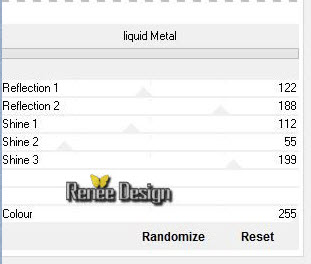
6. Effetti>Effetti
immagine>Motivo unico
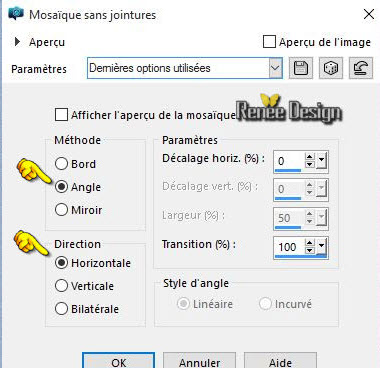
7. Effetti>Plugin>< I.C.NET
Software >Filter Unlimited 2.0>Kang
1>Abortion per default 183/80/196/222
8.
Effetti>Plugin>MuRa's Meister>Perspective Tilling
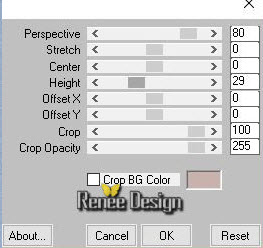
9. Livelli>Nuovo livello raster
10. Attiva lo strumento
Selezione>selezione personalizzata

11. Effetti>Plugin>Medhi>Wavy Lab -
con i colori già impostati e, come terzo colore, il nero
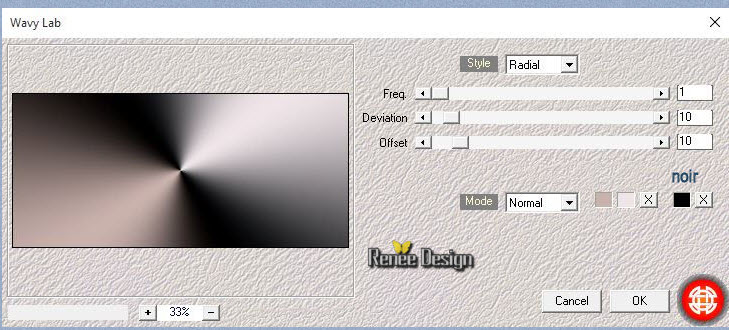

12. Effetti>Plugin>< I.C.NET
Software >Filter Unlimited 2.0>Toadies>Weaver
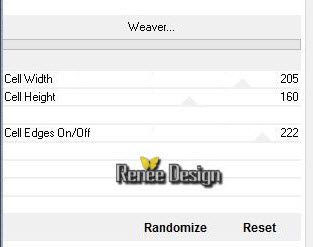
13. Effetti>Plugin>< I.C.NET
Software >Filter Unlimited 2.0>Filter
Factory Gallery B- Button Deluxe
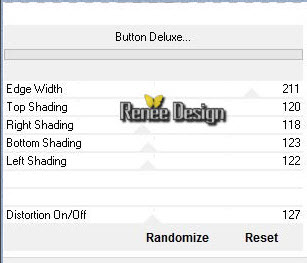
14. Ripeti: Effetti>Plugin>< I.C.NET
Software >Filter Unlimited 2.0>Filter
Factory Gallery B-Button Deluxe
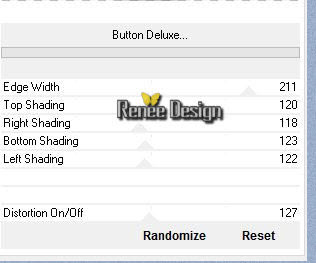
15.
Livelli>Duplica
-
Immagine>Rifletti
16. Tavolozza
dei livelli - cambia la modalità di miscelatura di
questo livello in Luce diffusa
17.
Livelli>Unisci>Unisci giù
18.
Selezioni>Carica/salva
selezione>Carica selezione da disco - Cerca e carica la
selezione ’’selection_NOEL_2015_1’’
19.
Selezioni>Innalza selezione a livello

20. Effetti>Plugin>Richard
Rosenman>Lens Corrector Pro
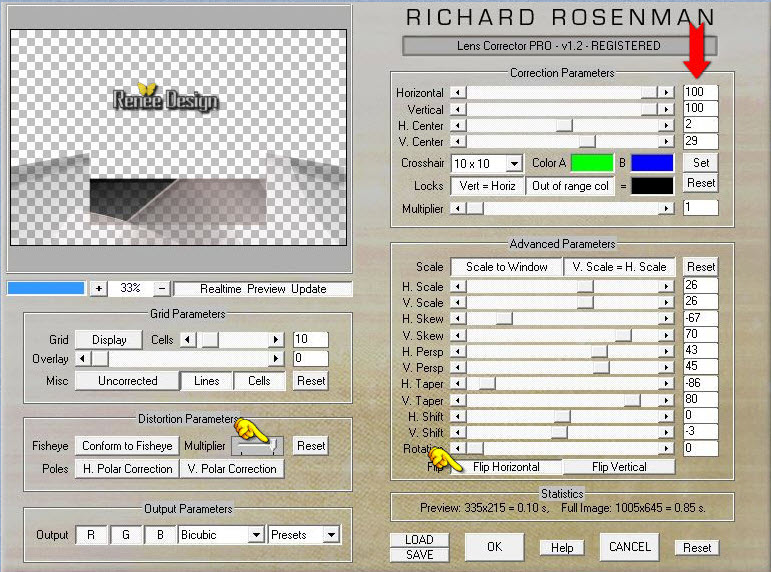
21.
Livelli>Duplica
-
Immagine>Rifletti
22.
Livelli>Unisci>Unisci giù
23.
Immagine>Capovolgi
24.
Effetti>Effetti 3D>Sfalsa ombra 0/0/76/35 in nero
- Tavolozza
dei livelli - posizionati sul livello Raster 3
- Tavolozza
dei livelli - cambia la modalità di miscelatura di
questo livello in Luce netta
- Così si
presenta la tavolozza dei livelli:
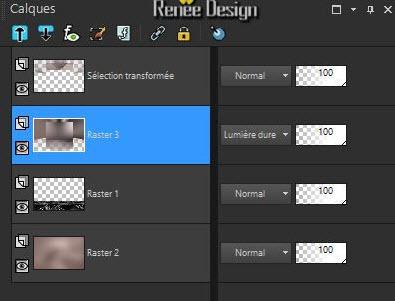
- Resta
posizionato sul livello Raster 3
25. Effetti>Plugin><
I.C.NET Software >Filter Unlimited 2.0>Color
Filters>Blue sky 166/255
26.
Effetti>Plugin>< I.C.NET Software >Filter Unlimited 2.0>&<Background
Designers IV>- @Night Shadow
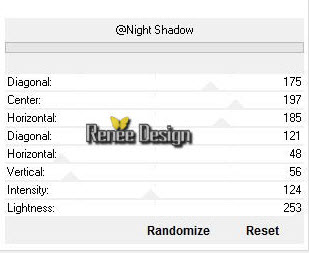
- Tavolozza
dei livelli - posizionati sul livello Raster 2
27.
Selezioni>Carica/salva
selezione>Carica selezione da disco - Cerca e carica la
selezione ’’selection_NOEL_2015_2’’
- Non
aggiungere nuovi livelli
28. Effetti>Plugin>Alien
Skin Eye Candy 5>Nature>Snow
Drift
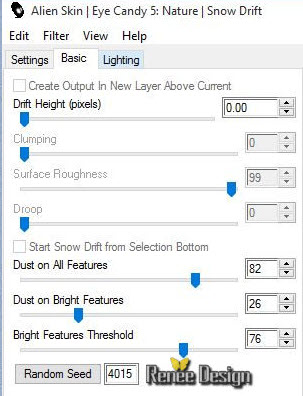

- Tavolozza
dei livelli - posizionati sul livello Raster 3
29.
Attiva lo strumento Selezione>selezione personalizzata

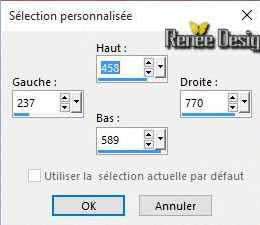
MANTIENI
SELEZIONATO
30.
Effetti>Effetti distorsione>Onda
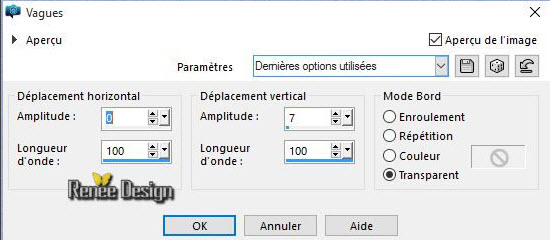
31.
Selezioni>Innalza selezione a livello

32.
Effetti>Effetti distorsione>Onda
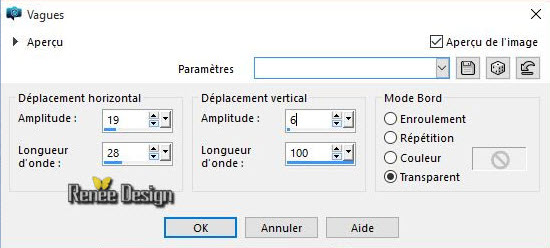
33.
Effetti>Effetti 3D>Sfalsa ombra settaggi memorizzati
- Tavolozza
dei livelli - posizionati in alto
34. Apri il
tube ‘’StarChristmas.pspimage’’
-
Modifica>Copia - torna al tuo lavoro ed incolla come
nuovo livello
- Posiziona così:
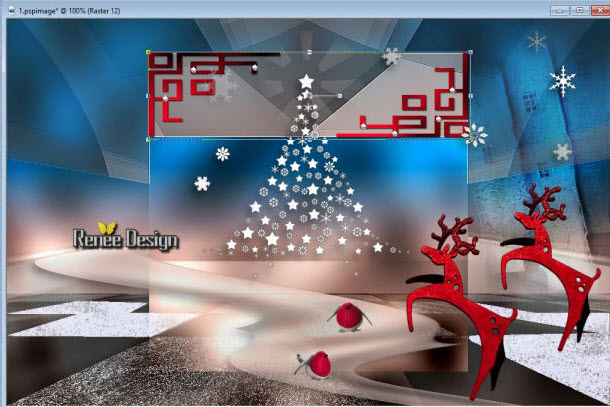
35.
Effetti>Effetti 3D>Sfalsa ombra - settaggi memorizzati
36. Apri il
tube ‘’TwistedHouses1.pspimage’’
-
Modifica>Copia - torna al tuo lavoro ed incolla come
nuovo livello
- Posiziona in
alto a destra
37.
Livelli>Disponi>Sposta giù 4 volte (sotto al livello
Raster 3)
- Tavolozza
dei livelli - posizionati in alto
38. Apri il
tube ‘’Joanie_Christmas_Deco_14-11-2013.pspimage’’
-
Modifica>Copia - torna al tuo lavoro ed incolla come
nuovo livello
- Posiziona in
basso a destra
39. Apri il
tube ‘’Renee_tube-deco-noel-oiseaux.pspimage’’
- Seleziona 2
uccelli a scelta
-
Modifica>Copia - torna al tuo lavoro ed incolla come
nuovi livelli
- Posizionali
a tuo gusto
- Tavolozza
dei livelli - posizionati sul livello della selezione
innalzata
40. Apri il
tube ‘’Noel-2015_decorouge’’
-
Modifica>Copia - torna al tuo lavoro ed incolla come
nuovo livello
- Posiziona
così:
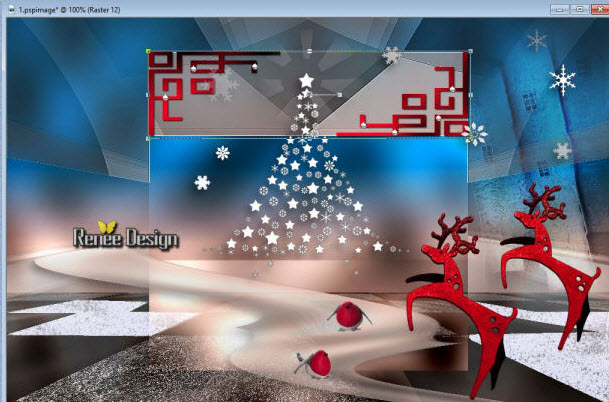
- Tavolozza
dei livelli - posizionati nuovamente sul livello della
selezione innalzata
41. Attiva il
tube ’’ bibichemistfem07’’
-
Modifica>Copia - torna al tuo lavoro ed incolla come
nuovo livello
- Posiziona nell'angolo superiore sinistro
42. Diminuisci
l'opacità di questo livello a 65
- Tavolozza
dei livelli - posizionati in alto
43. Apri il
tube ‘’Noel-2015_deco_etoiles.pspimage’’
-
Modifica>Copia - torna al tuo lavoro ed incolla come
nuovo livello
- Posiziona così:
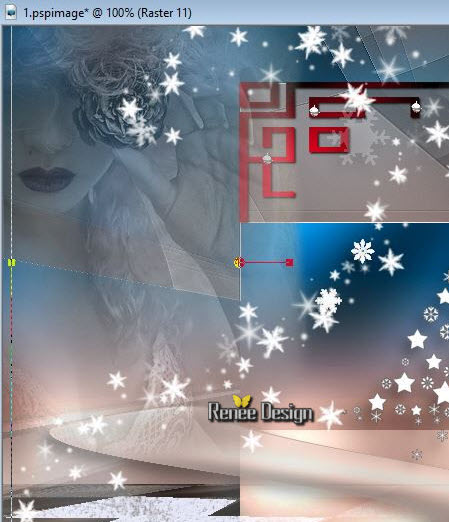
44. Apri il
tube "Doll_9"
-
Modifica>Copia - torna al tuo lavoro ed incolla come
nuovo livello
- Posiziona correttamente
45.
Effetti>Effetti 3D>Sfalsa ombra settaggi memorizzati
46.
Immagine>Aggiungi bordatura - 10 pixels in bianco
47.
Immagine>Aggiungi bordatura - 45 pixels in #1b4260
48.
Immagine>Aggiungi bordatura - 45 pixels in bianco
- Tavolozza
dei colori - imposta il colore di primo piano con il
bianco e come sfondo il colore #c9b1ac
49. Con il
font "ARBONNIE" allegato, scrivi il titolo "NOEL "2015"
50. Effetti>Plugin>Alien
Skin>Eye Candy 5>Impact>Glass Preset Clear
51.
Effetti>Effetti 3d>Sfalsa ombra 1/1/100/1 in bianco
52.
Livelli>Unisci>Unisci tutto
53.
Immagine>Ridimensiona a 995 pixels di larghezza
Il
tutorial è terminato
Spero abbiate gradito eseguirlo
Grazie
Renée
Scritto il 30 settembre 2015
pubblicato nel 2015
*
Ogni somiglianza con una lezione esistente è una pura
coincidenza
*
Non dimenticate di ringraziare i tubeurs e le
traduttrici che lavorano con e per noi.
Grazie
|